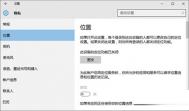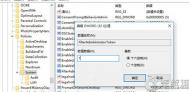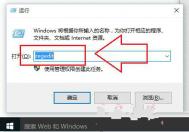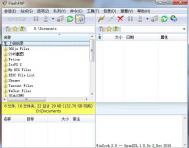win10系统定位服务打不开如何解决
1、按Win+R打开运行,输入services.msc回车打开服务,在服务中找到名为Geolocation Service,双击打开其属性。

2、在属性中将Geolocation Service服务启动类型设置为手动,点击确定保存设置。
(本文来源于图老师网站,更多请访问https://m.tulaoshi.com/windowsshi/)
3、回到服务窗口中,选中GeolocattuLaoShi.comion Service服务,点击左侧的启动,启动该服务。

4、在设置隐私位置中可以看到定位服务的开启按钮已恢复可用状态,点击将其开启。
怎么给win10本地帐户设置管理员权限
1、点击开始菜单,选择设置,如图所示:

2、在设置窗口中,打开帐户,如图所示:

3、进入帐户窗口后,切换至家庭和其他用户项,点击其他用户下的本地帐户→更改帐户类型,如图所示:

4、最后将本地帐户设置为管理员并确定生效即可,如图所示:

Win10系统windows安全中心服务启动不了怎么办?
日前,一位Win10系统的电脑用户反映:该系统的windows安全中心服务启动不了,并且提示:此服务的账户不同于运行于同一进程上的其他服务的账户。图老师小编分析,出现这一状况是由于windows安全中心服务需要使用管理员权限才能打开。下面,一起来看看今天的win10系统使用教程!

Win10系统
解决方法:
1、按下Win+X组合键,然后选择命令提示符(管理员);
2、复制以下命令到命令行中回车执行:
sc stop wscsvc & sc config wscsvc obj= NT AUTHORITYLocalService & net start wscsvc
3、命令会恢复WSCSVC(Windows 安全中心)服务的默认运行账户。
Win10安全中心服务启动不了的解决方法了,命令提示符下运行文中的命令后,就可以以管理员身份正常启动安全中心服务了。
(本文来源于图老师网站,更多请访问https://m.tulaoshi.com/windowsshi/)